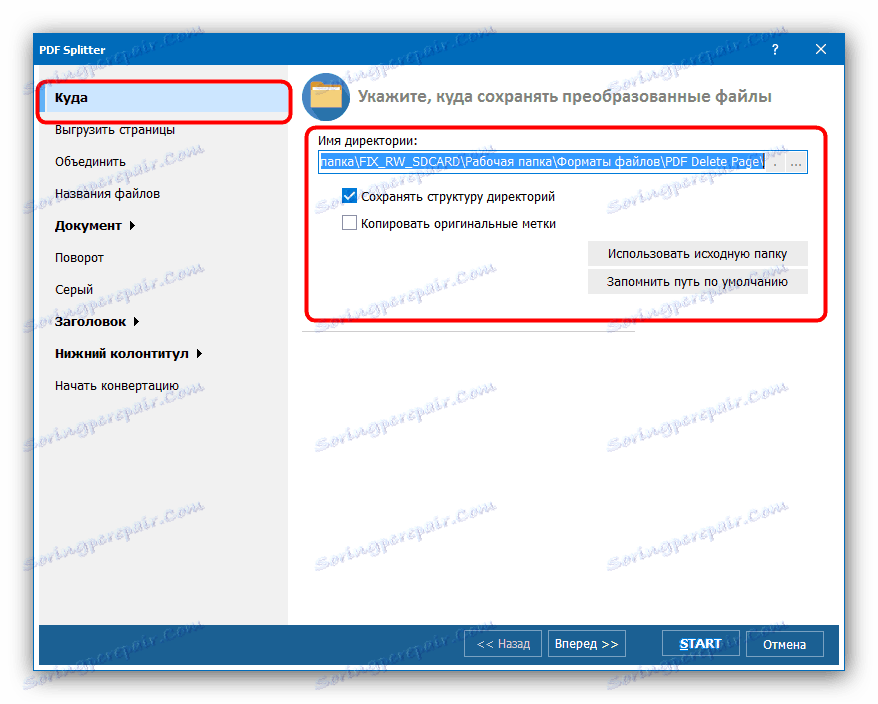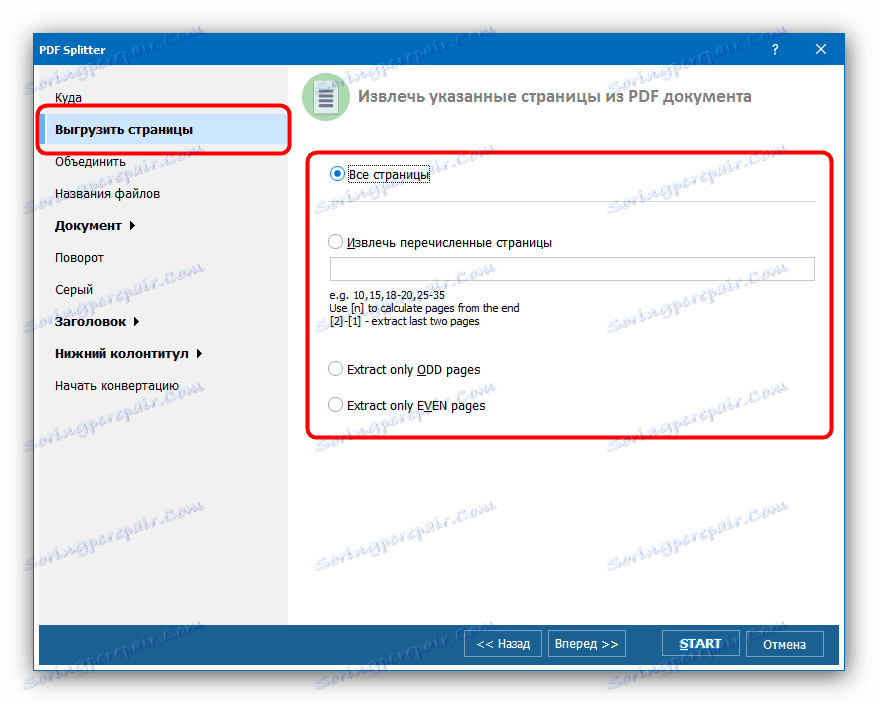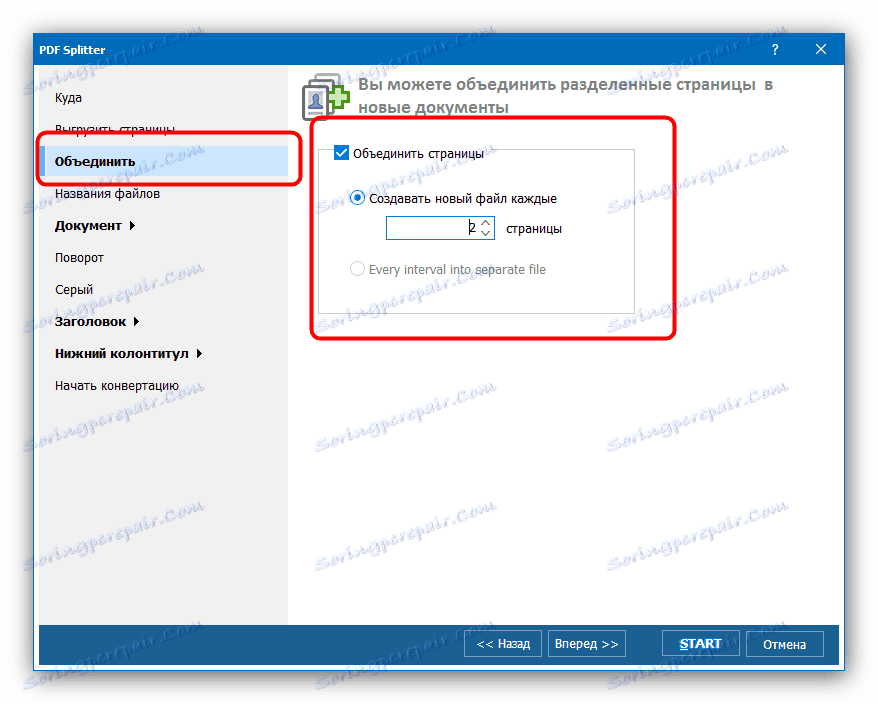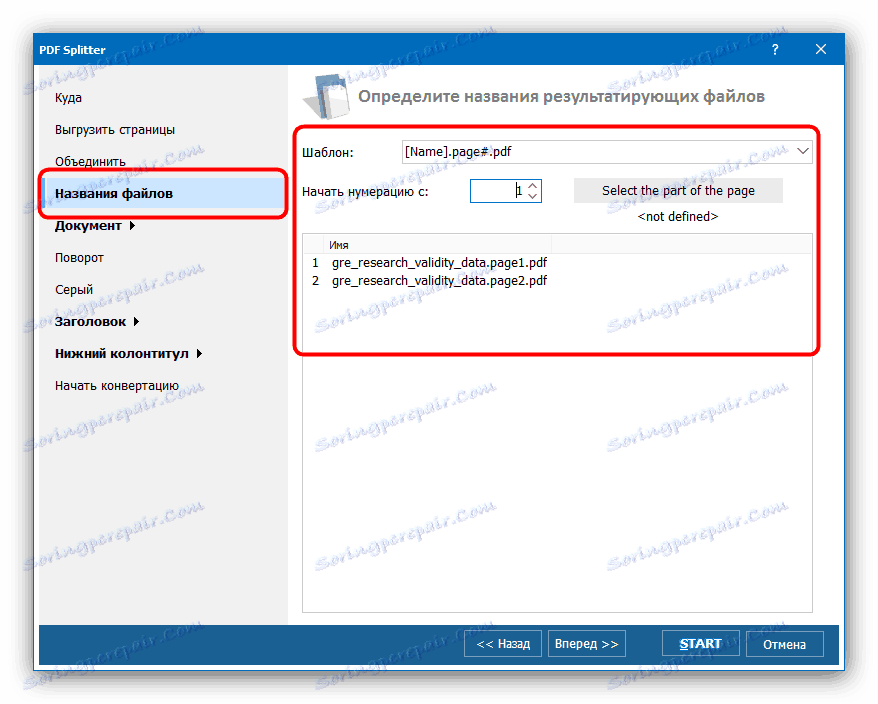Dzielimy plik PDF na strony
Dokumenty w formacie PDF mogą składać się z kilkudziesięciu stron, z których nie wszystkie są niezbędne dla użytkownika. Możliwe jest podzielenie książki na kilka plików, aw tym artykule omówimy, jak można to zrobić.
Treść
Metody udostępniania plików PDF
Do dzisiejszego celu można użyć specjalistycznego oprogramowania, którego jedynym zadaniem jest dzielenie dokumentów na części lub zaawansowany edytor plików PDF. Zacznijmy od programów pierwszego rodzaju.
Metoda 1: Rozdzielacz PDF
PDF Splitter to narzędzie przeznaczone wyłącznie do dzielenia dokumentów PDF na kilka plików. Program jest całkowicie darmowy, co czyni go jednym z najlepszych rozwiązań.
Pobierz PDF Splitter z oficjalnej strony internetowej
- Po uruchomieniu programu zwróć uwagę na lewą część okna roboczego - ma wbudowany menedżer plików, w którym musisz przejść do katalogu z dokumentem docelowym. Użyj lewego panelu, aby przejść do żądanego katalogu, a po prawej otwórz jego zawartość.
- Po przejściu do żądanego folderu wybierz plik PDF, zaznaczając pole wyboru obok nazwy pliku.
- Następnie spójrz na pasek narzędzi u góry okna programu. Znajdź blok ze słowami "Podziel według" - jest to niezbędna funkcja dzielenia dokumentu na strony. Aby z niego skorzystać, po prostu kliknij przycisk "Strony" .
- Uruchomi się Kreator udostępniania strony "strona po stronie" . Jest w nim wiele ustawień, których pełny opis wykracza poza zakres tego artykułu, dlatego skupimy się na tych najważniejszych. W pierwszym oknie wybierz lokalizację części, które będą wynikiem podziału.
![Folder zapisuje części dokumentu w formacie PDF Splitter]()
Na zakładce "Rozładuj strony" wybierz arkusze dokumentu, które chcesz oddzielić od pliku głównego.![Parametry przesyłania stron podzielonego dokumentu do PDF Splitter]()
Jeśli chcesz połączyć przesłane strony w jeden plik, użyj opcji znajdujących się na karcie "Scal" .![Opcje scalania stron udostępnionego dokumentu w PDF Splitter]()
Nazwy odebranych dokumentów można ustawić w grupie ustawień "Nazwy plików" .![Dostosuj tytuł strony podzielonego dokumentu do PDF Splitter]()
W razie potrzeby użyj pozostałych opcji i kliknij przycisk "Start" , aby rozpocząć procedurę podziału. - Postęp partycji można śledzić w osobnym oknie. Po zakończeniu manipulacji w tym oknie wyświetlone zostanie odpowiednie powiadomienie.
- Pliki na stronach dokumentu pojawią się w folderze wybranym na początku procedury.
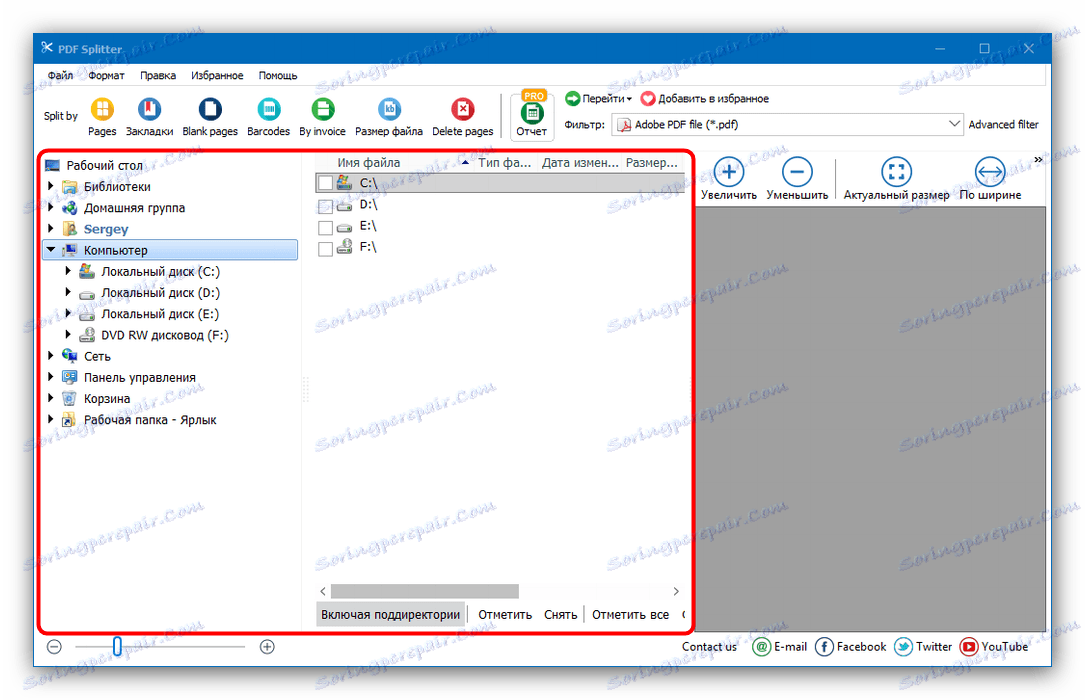
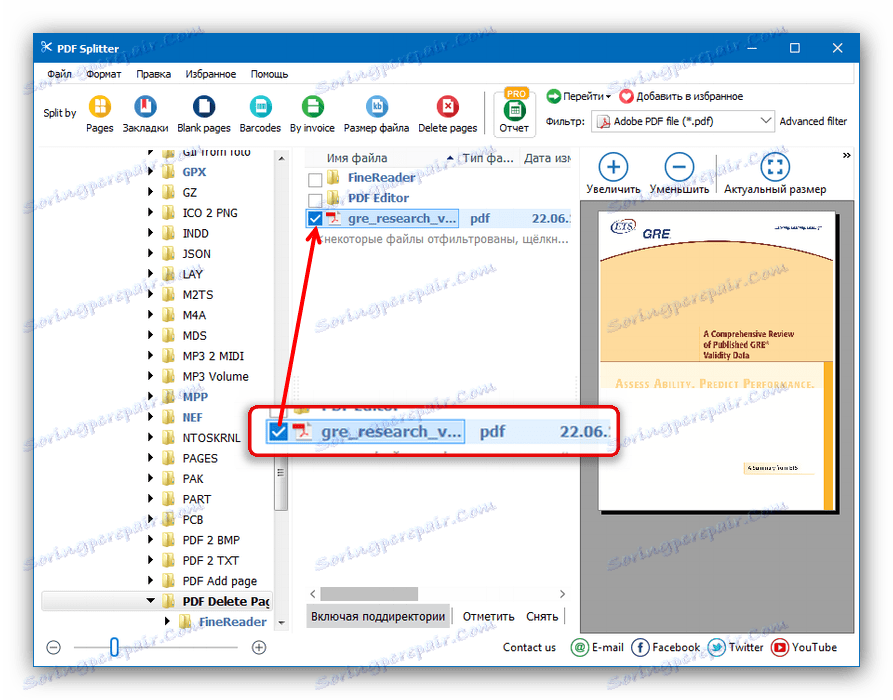
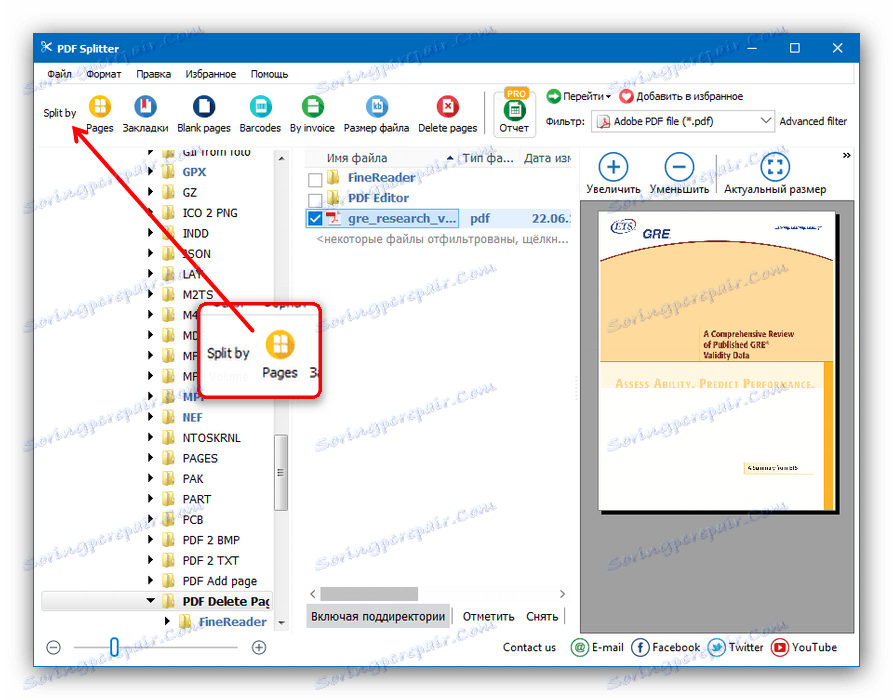
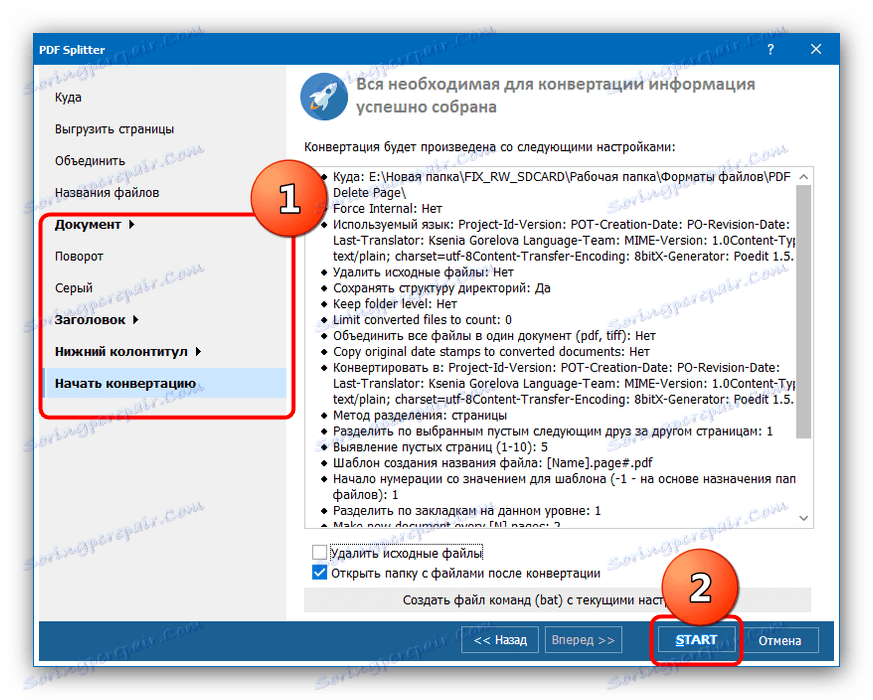
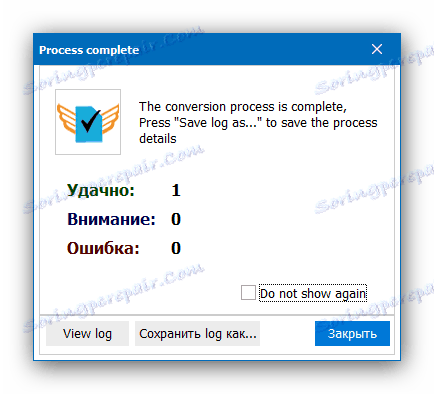
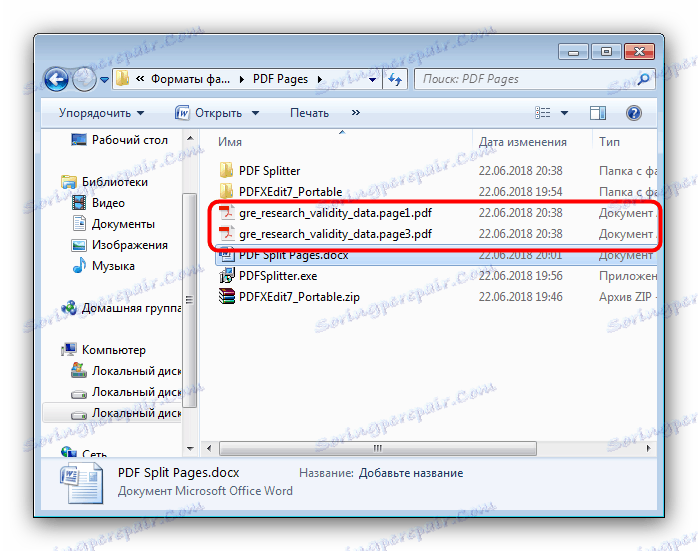
PDF Splitter ma swoje wady, a najbardziej oczywistą z nich jest słaba lokalizacja na język rosyjski.
Metoda 2: Edytor PDF-Xchange
Kolejny program do przeglądania i edycji dokumentów. Zawiera również narzędzia do dzielenia plików PDF na oddzielne strony.
Pobierz edytor PDF-Xchange z oficjalnej strony
- Uruchom program i użyj pozycji menu "Plik", a następnie "Otwórz".
- W "Eksploratorze" przejdź do folderu z dokumentem przeznaczonym do podziału, wybierz go i kliknij "Otwórz", aby załadować go do programu.
- Po pobraniu pliku skorzystaj z opcji menu "Dokument" i wybierz opcję "Wyodrębnij strony ..." .
- Zostaną otwarte ustawienia wyodrębniania poszczególnych stron. Podobnie jak w przypadku PDF Splitter, dostępny jest wybór poszczególnych stron, ustawienie nazwy i folderu wyjściowego. Użyj wymaganych opcji, a następnie kliknij "Tak", aby rozpocząć proces podziału.
- Po zakończeniu procedury otworzy się folder z gotowymi dokumentami.
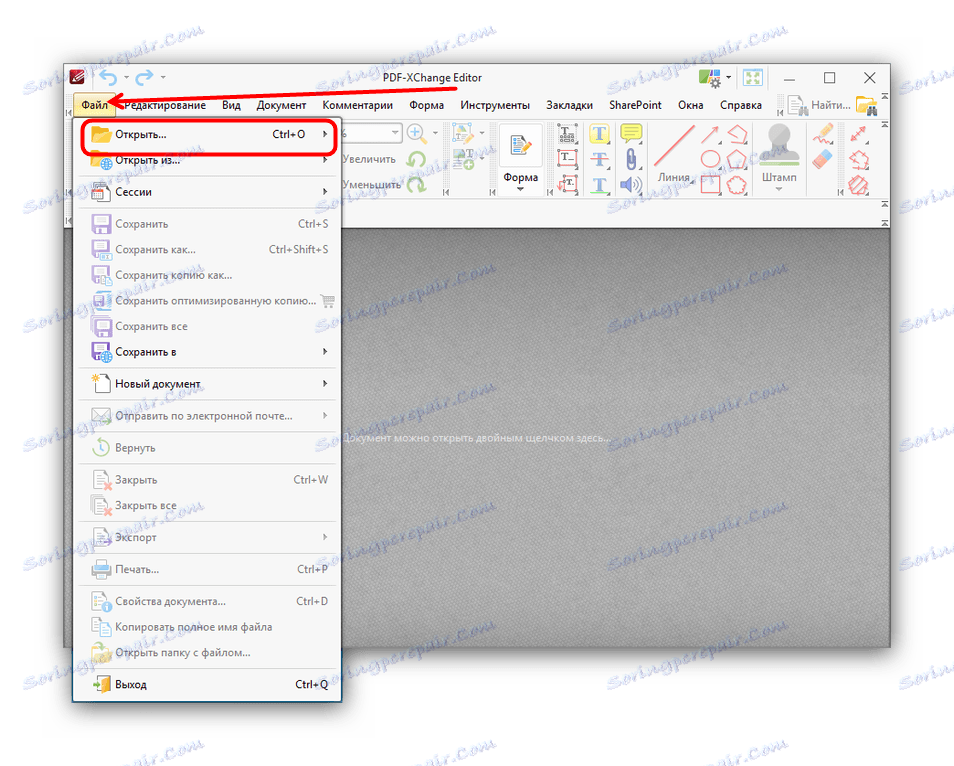
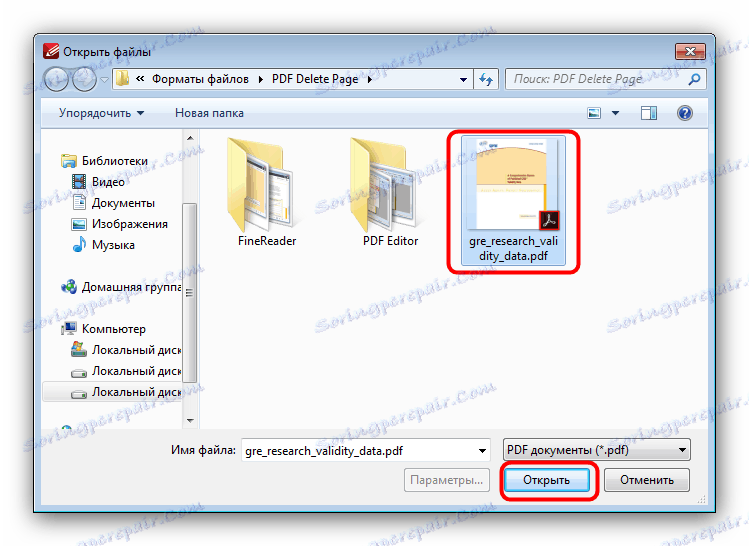
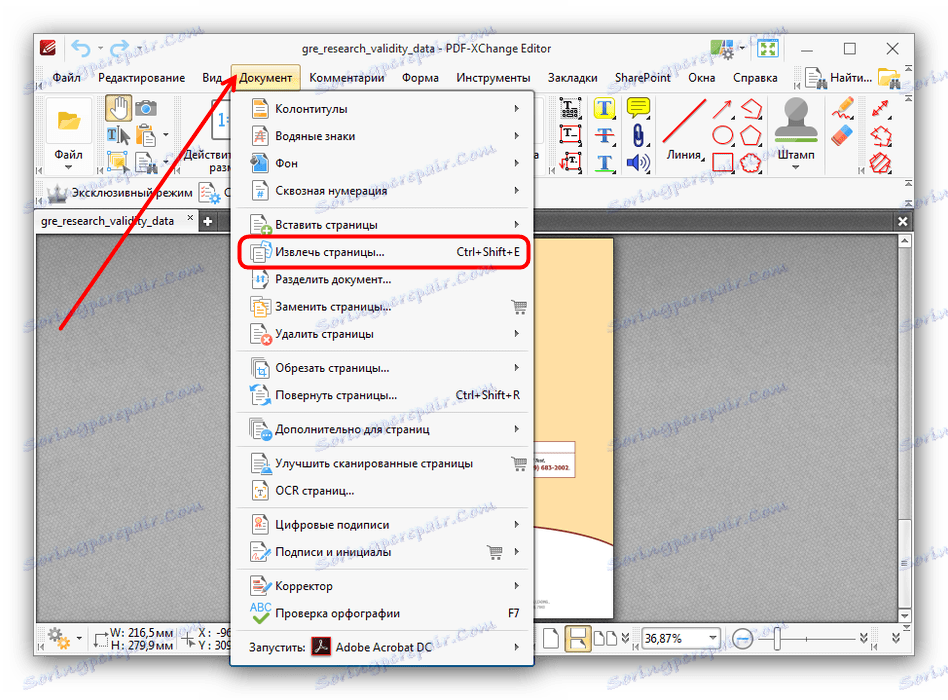
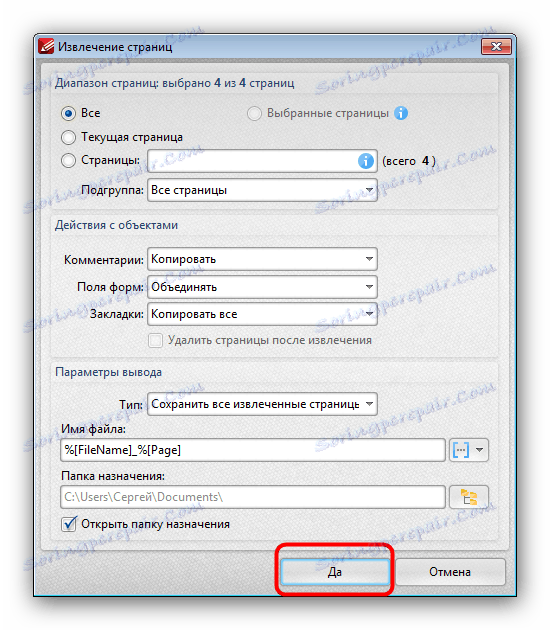
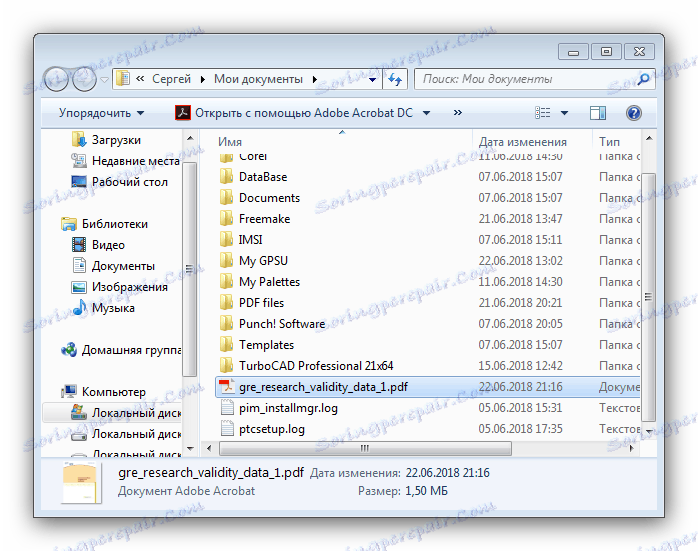
Ten program działa dobrze, ale nie za szybko: procedura dzielenia dużych plików może być opóźniona. Zamiast edytora PDF-Xchange możesz używać innych programów z naszej Recenzje edytora PDF .
Wniosek
Jak widać, podzielenie pliku PDF na kilka oddzielnych plików jest dość proste. Jeśli nie masz możliwości korzystania z oprogramowania innych firm, usługi online są do Twojej dyspozycji.
Zobacz także: Jak podzielić plik pdf na strony internetowe